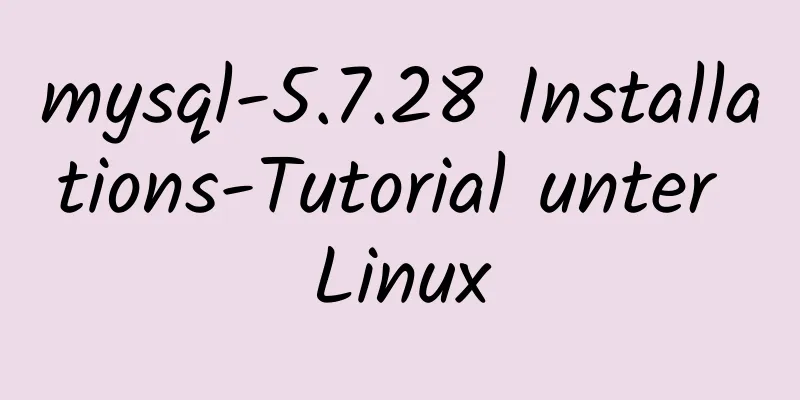Einführung in die Apache-Bereitstellung von https in der Kryptografie

ZweckBeherrschen Sie die Apache-Bereitstellung benutzerdefinierter Zertifikate für HTTPS-Server Experimentelle UmgebungEin Centos 7.2 mit OpenSSL-Komponenten und Apache httpd zum Erstellen eines https-Servers Ein Windows 10-Client mit installiertem Chrome-Browser Experimentelles PrinzipOpenSSL ist ein in Linux integriertes Open-Source-Tool, das gängige kryptografische Algorithmen und Anwendungen implementiert. Durch OpenSSL-Operationen können verschiedene kryptografische Algorithmen angewendet werden. Experimentelle Verfahren1. Generieren Sie eine unabhängige CA1. CA-Schlüssel generieren openssl genrsa -des3 -out ca.key 4096
2. CA-Zertifikat generieren openssl req -new -x509 -days 365 -key ca.key -out ca.crt
2. Generieren Sie den privaten Schlüssel des Servers und die Signaturanforderungsdatei CSR1. Generieren Sie den privaten HTTPS-Serverschlüssel openssl genrsa -des3 -out meinserver.key 4096
2. Generieren Sie eine https-Server-Zertifikatanforderungsdatei openssl req -new -key meinserver.key -out meinserver.csr
Verwenden Sie das Zertifikat und den Schlüssel der Zertifizierungsstelle, um unser Zertifikat zu generieren openssl x509 -req -days 365 -in myserver.csr -CA ca.crt -CAkey ca.key -set_serial 01 -out myserver.crt Die von set_serial festgelegte Zertifikatsnummer
3. Installieren Sie das SSL-Modul von Apache1. Apache wurde auf dem Server installiert. Um die https-Funktion von Apache zu implementieren, müssen Sie das SSL-Modul installieren. yum install -y mod_ssl Tritt während der Installation ein Fehler auf, prüfen Sie den Prozess mit „ps -ef | grep yum“, erzwingen Sie die Beendigung des Prozesses mit „kill -9 + Prozessnummer“ und führen Sie die Installation anschließend erneut durch.
4. Kopieren Sie das Zertifikat in den entsprechenden Pfadcp myserver.crt /etc/pki/tls/certs/ cp myserver.key /etc/pki/tls/private/
5. Ändern Sie die Apache-Konfigurationsdatei, um das Zertifikat wirksam zu machenvim /etc/httpd/conf.d/ssl.conf
Geben Sie die Zertifikats- und privaten Schlüsselpfade wie in der Abbildung gezeigt an
Speichern und beenden Sie die Datei 6. Starten Sie den Apache-Dienst neusystemctl restart httpd Notieren Sie das verschlüsselte Passwort für myserver.key
7. Website-Zertifikat testenVerwenden Sie den Chrome-Client-Browser, um auf die https-Seite des Servers zuzugreifen. Meine Server-IP lautet 192.168.11.134 https://192.168.11.134 gehoben
Weiter zu
Überprüfen Sie das Serverzertifikat und klicken Sie auf „Nicht sicher“
Experimentelle ZusammenfassungCA – Serverzertifikat – CA zum Signieren des Serverzertifikats verwenden – Zertifikat bereitstellen – Zertifikat anzeigen Dies ist das Ende dieses Artikels über Kryptografie und Apache-Bereitstellung von https. Weitere relevante Inhalte zur Apache-Bereitstellung von https finden Sie in früheren Artikeln auf 123WORDPRESS.COM oder in den folgenden verwandten Artikeln. Ich hoffe, dass jeder 123WORDPRESS.COM in Zukunft unterstützen wird! Das könnte Sie auch interessieren:
|
<<: Vue Learning - Grundlagen des VueRouter-Routings
>>: Einfaches Beispiel für HTML-Textformatierung (ausführliche Erklärung)
Artikel empfehlen
Detaillierte Erklärung des JavaScript-Prototyps und Beispiele
Inhaltsverzeichnis Die Beziehung zwischen der Kon...
Zwei Tools zum Teilen des Bildschirms im Linux-Befehlszeilenterminal
Hier sind zwei Terminal-Split-Screen-Tools: scree...
Verwenden Sie Javascript, um eine dynamische QQ-Registrierungsseite zu erstellen
Inhaltsverzeichnis 1. Einleitung 1. Grundlayout 2...
Implementierung der Codeaufteilung von Webpack3+React16
Projekthintergrund Seit kurzem gibt es ein Projek...
Bietet hilfreiche Vorschläge zur Verbesserung des Website-Designs
<br />Gestalten Sie Ihre Website wissenschaf...
Spezifische Verwendung von Nginx Keepalive
Der Standardanforderungsheader des http1.1-Protok...
Die „3I“-Standards für erfolgreiche Printwerbung
Für viele inländische Werbetreibende ist die Erste...
Konfigurationslösung für die MySQL Dual-Master-Architektur (Master-Master)
In Unternehmen hat die hohe Verfügbarkeit von Dat...
Grafisches Tutorial zur Installation und Konfiguration von MySQL 8.0.13 unter Windows 64 Bit
In diesem Artikel finden Sie das Installations- u...
Detaillierte Erläuterung des Prozesses zur Bereitstellung von Tomcat und zur Erstellung des ersten Webprojekts in IDEA 2020.3.1
Inhaltsverzeichnis Tomcat-Einführung Tomcat-Berei...
HTML+CSS-Implementierungscode für abgerundete Rechtecke
Mir war langweilig und plötzlich fiel mir die Impl...
So verwenden Sie residente Knoten für die Ebenenverwaltung in CocosCreator
CocosCreator-Version: 2.3.4 Die meisten Spiele ve...
Analyse des MySQL-Client-Installationsprozesses auf dem Mac
Versuchen Sie die Installation über Pip in einer ...
Beschreibung der Ausführungsmechanismen von statischen Seiten und dynamischen Seiten
1. Eine statische Seite bedeutet, dass die Webseit...
So gestalten Sie die Homepage von Tudou.com
<br />Ich arbeite seit mehreren Jahren im Fr...